Исправление: как предотвратить сбой Cyberpunk 2077 при запуске
Недавно выпущенный и долгожданный Cyberpunk 2077 содержит множество проблем оптимизации, которые необходимо решить. К счастью, в отличие от консолей, в игру вполне можно играть на ПК, и, хотя некоторые будут спорить о ее основном игровом процессе, будущее мне кажется прекрасным.
 Киберпанк 2077.
Киберпанк 2077.
Программы для Windows, мобильные приложения, игры - ВСЁ БЕСПЛАТНО, в нашем закрытом телеграмм канале - Подписывайтесь:)
В любом случае, если вы находитесь на ПК и не можете запустить игру из-за постоянных сбоев. Существует потенциальное исправление, которое, по-видимому, получило чрезвычайно положительные отзывы от пользователей AMD. Проблема строго связана с Dynamic FidelityFX Cas, у которого есть ошибка масштабирования, препятствующая запуску Cyberpunk 2077.
Чтобы избавиться от этой ошибки, я приведу несколько шагов, которые я объясню ниже.
Предотвращение сбоев Cyberpunk 2077 при запуске
- Откройте «Выполнить»> «Поиск» и введите «% appdata%».
 Введите и введите% appdata%.
Введите и введите% appdata%. - Перейдите в папку CD Projekt Red в локальном каталоге.
 Найдите CD Projekt Red Directory.
Найдите CD Projekt Red Directory. - Теперь откройте UserSettings.json в любом текстовом редакторе> нажмите CTRL + F на клавиатуре> введите DRS> установите значение минимального разрешения на 100.
 Измените значение минимального разрешения.
Измените значение минимального разрешения.Когда закончите, сохраните файл и запустите Cyberpunk 2077. В противном случае можно удалить UserSettings.json.
Теперь это должно решить проблему. Выводы из всей процедуры заключались в следующих двух моментах.
- Не устанавливайте минимальное разрешение ниже 85, если вы планируете установить максимальное разрешение выше 85.
- Точно так же, если вы хотите установить максимальное разрешение ниже 90 или 85, установите минимальное разрешение также ниже 80, оставьте промежуток.
Во время наших углубленных тестов здесь, в appuals, мы заметили, что эта проблема сбоя не решалась в Исправление 1.06. И хотя почти все сбои при запуске связаны с оборудованием AMD. Еще стоит попробовать; если вы используете видеокарту Nvidia и замечаете похожие сбои при запуске.
Другие методы предотвращения сбоя Cyberpunk 2077
Предположим, что описанный выше метод не остановил Cyberpunk 2077 от сбоя. Вот несколько альтернативных процедур, на которые вы можете рассчитывать.
- Проверьте целостность файлов игры.
- Отключить полноэкранную оптимизацию.
- Пользователи AMD должны обеспечить Адреналин 2020 Издание 20.12.1 Установлены драйвера.
- В зависимости от того, какую видеокарту Nvidia вы используете, загрузите Драйверы для GeForce Cyberpunk 2077 Game Ready.
- Попробуйте запустить игру при закрытых MSI Afterburner и OBS Studio.
- Проверьте температуру оборудования через Speccy или HwMonitor.
- Загрузите Hard Drive Sentinel, чтобы проверить наличие сбойных секторов на вашем SSD / HDD.
- При запуске Cyberpunk 2077 отслеживайте использование ЦП и памяти для автоматического агрессивного разгона.
- Откройте диспетчер задач и закройте все ненужные сторонние приложения, которые могут вмешиваться в процесс.
- Связаться с CD Projekt Red для подробного решения проблемы, с которой вы столкнулись.
- Добавьте –launcher-skip -skipStartScreen в разделе Параметры запуска Steam для Cyberpunk 2077.
FidelityFX Cas в Cyberpunk 2077
Понимание основной цели Dynamic FidelityFX Cas и Static FidelityFX Cas немного сложно, но я остановлюсь на ней. По сути, Dynamic Fidelity FX Cas делает то, что зависит от установленного вами процента масштабирования. Разрешение рендеринга изменяется автоматически; поэтому пиксели визуализируются с более низким разрешением, что в конечном итоге приводит к высокому FPS. Часть FPS звучит великолепно; однако вы, должно быть, задаетесь вопросом о качестве изображения, поскольку рендеринг основан на новом более низком разрешении? Что ж, к счастью, только что обработанные пиксели затем масштабируются до собственного разрешения, и в целом вы не увидите падения качества изображения.
Это выдающаяся функция, особенно в таких играх, как Cyberpunk 2077, где высокий FPS близок к чуду. Cyberpunk 2077 имеет два типа FidelityFX Cas: динамический и статический. Мы обсудили общую мета этих двух настроек в параграфе выше. Теперь конкретная разница между этими двумя сводится только к тому факту, что Static всегда будет отображать пиксели с одним конкретным разрешением. В то время как Dynamic позволяет вам устанавливать целевые кадры в сочетании с минимальным и максимальным разрешением, таким образом, позволяя игре рендерить с любым разрешением с целевым fps в качестве приоритета.
Программы для Windows, мобильные приложения, игры - ВСЁ БЕСПЛАТНО, в нашем закрытом телеграмм канале - Подписывайтесь:)

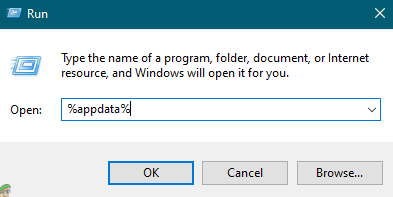 Введите и введите% appdata%.
Введите и введите% appdata%.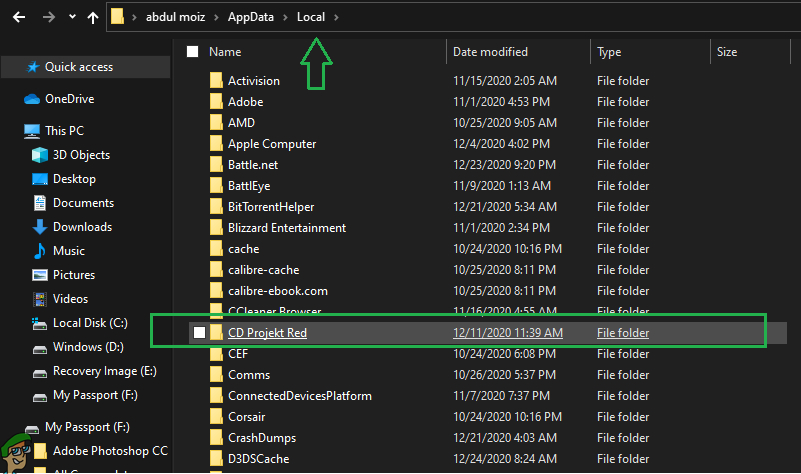 Найдите CD Projekt Red Directory.
Найдите CD Projekt Red Directory.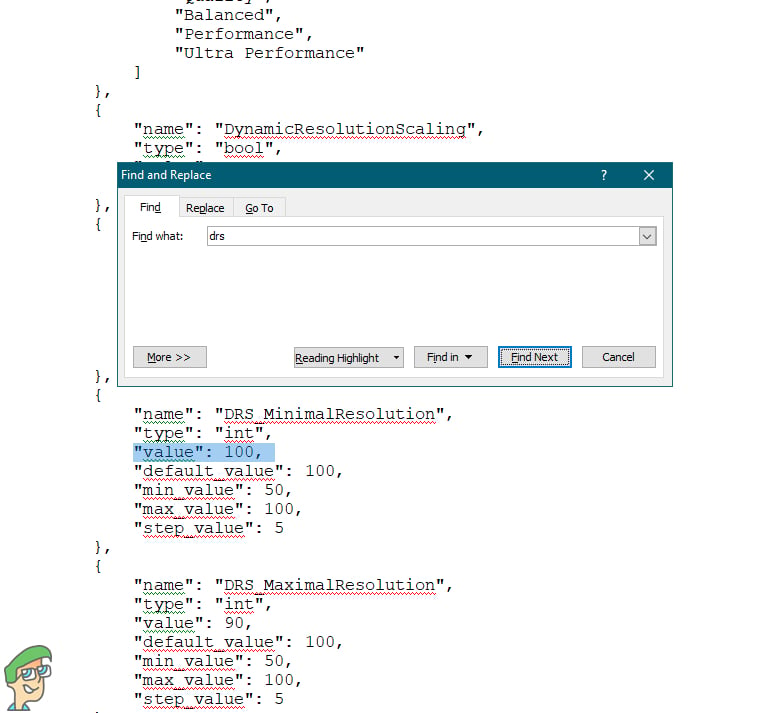 Измените значение минимального разрешения.
Измените значение минимального разрешения.